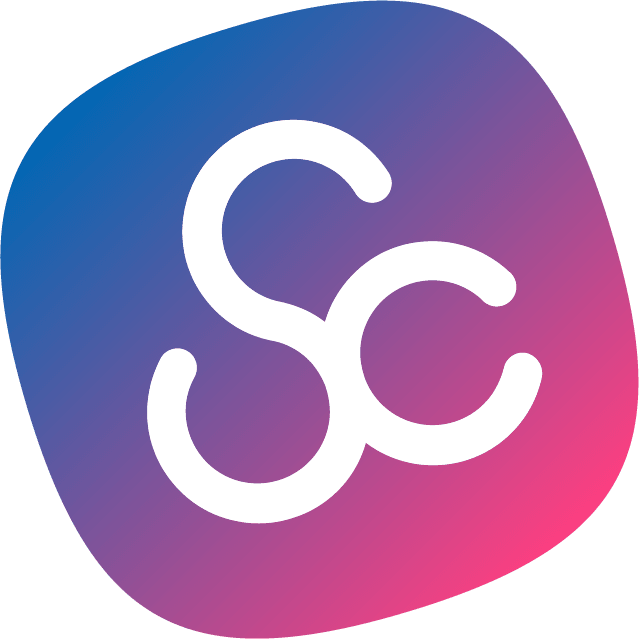Comment créer une opération ?
Étape 1
Sélectionner « Opérations »

Étape 2
Indiquer votre rôle

Étape 3
Nouvelle opération

1- Nom de l’opération = Nom de votre chantier
2- Code opération = Facultatif
3- Cliquez sur « Suivant »
4- Cliquez sur « Nouvelle opération »
Étape 4
Remplir les informations générales

1 - Des informations obligatoires sont notifiées d’une * : type de marché, nom de l’opération, code postal, ville, nature des travaux du marché principal.
2 - Cliquez sur « Suivant ».
Étape 5
Renseigner les MOA/MOE


1 - Si vous disposez d’une SCI ou SCCV ou SNC :
Cochez la case "Je dispose d’une autre société pour cette opération" et renseignez le SIRET de cette entité. Vous signerez alors le marché sous le SIRET de cette société annexe.
2 - Vous souhaitez ajouter une ou plusieurs MOE :
Cliquez sur «+ Ajouter », sélectionnez le rôle « Maitrise d'oeuvre » et renseignez le N°SIRET de l'entreprise.
a. Le N°SIRET ressort : l'entreprise utilise déjà Subclic. Sélectionnez un interlocuteur et cliquez ensuite sur « Sauvegarder ».
b. Le N°SIRET ne ressort pas : l'entreprise n'est pas encore inscrite sur Subclic. Renseignez l'e-mail de votre contact et cliquez sur « Sauvegarder ». Celui-ci recevra alors une invitation à rejoindre gratuitement Subclic pour signer son marché.
Note : Il est possible d’ajouter plusieurs maîtrises d’œuvre et maîtrises d’ouvrage.
3 - Cliquez sur « Suivant ».
Étape 6
Pièces administratives
1 - Sélectionnez ici la liste de pièces administratives que vous souhaitez récolter auprès de vos entreprises titulaires, pour chaque opération.
.png?table=block&id=1520d39a-a565-801f-9ce0-c46c5046191a&cache=v2)

Note : L'entreprise a deux choix : soit déposer les documents sur Subclic, soit synchroniser son compte Attestation Légale.
2 - Si certaines n’ont pas un document, Subclic leur proposera à la place de déposer une attestation sur l’honneur, afin de les débloquer et qu’ils puissent fournir une explication sur le document manquant.
Étape 7
Pièces marchés
Vous pouvez venir ajouter ici toutes les pièces marchés que vous allez faire signer à vos entreprises titulaires, il s'agit ici des pièces marchés communes uniquement.

Ainsi, préparez le dossier marché en interne et rassemblez-le sous un seul et même dossier unique (exemple: Dossier DCE, contenant tous les dossiers et sous-dossiers du marché), glissez-déposez en une seule fois le dossier global sur Subclic.
Vous verrez le nombre de documents qu'il contient, cliquez sur « Valider ». Subclic appose alors une empreinte électronique pour identifier chaque document. Lorsque tous les documents sont chargés sur la plateforme, vous visualisez votre dossier avec la même hiérarchie que celle créée sur votre ordinateur.
Note : attention à la numérotation : pour tous dossiers de 1 à 9, il faut mettre un zéro devant pour que l’ordre soit bien respecté (01, 02, 03, 04, 05, 06, 07, 08, 09, 10, 11...)
Étape 8
Entreprises intervenantes

Note : cet onglet se remplira dès que vous aurez envoyé des documents aux entreprises, vous y retrouverez une liste récapitulative de tous les sous-traitants intervenant sur votre chantier.
Étape 9
Ajouter des utilisateurs

1 - Utilisateurs & valideurs
Dans cette partie à gauche, vous pouvez ajouter toutes les personnes qui doivent suivre et/ou avoir accès aux dossiers de cette opération.
Note : Votre signataire n'a pas besoin d'avoir accès à tous les dossiers avant leurs signatures ? Pensez à ne pas l'ajouter afin qu'il ne reçoivent pas toutes les notifications concernant les dossiers. Il sera averti seulement quand ça sera à son tour de signer.
Chaîne de validation
2 - Dans cette partie à droite, vous pouvez définir un ordre de validation. Après rédaction, les
dossiers seront systématiquement envoyés pour validation au valideur sélectionné, avant
d'être envoyés aux entreprises titulaires pour signature.
Vous pouvez mettre plusieurs valideurs, le contrat suivra alors l'ordre chronologique choisi.
3 - Cliquez sur « Suivant ».
Étape 10
Finalisation de l’opération

1 - Cliquez sur « Finaliser l’opération »
Vous pouvez désormais créer des dossiers et envoyer des marchés en signature à une ou plusieurs entreprises.
Envoi d'un marché en signature
Étape 1
Créer un contrat
Une fois l’opération créée, sélectionnez “Nouveau contrat”

Étape 2
Sélectionner l’opération

Étape 3
Choisir le type de document

1 - Signature de marché individuelle :
Pour faire signer les actes d’engagement et pièces dédiées (telles que OS, PV de réception,
avenants techniques ou tout type de pièce devant être signée avec une entreprise titulaire ou une MOA) à une seule entreprise : la signature électronique apparaîtra en bas du document.
Note : Pour plus de détails sur la signature de marché individuelle, rendez-vous en page 11.
2 - Signature de marché multiple :
Pour faire signer le dossier marché commun à plusieurs entreprises, il n’y aura pas de signature visible sur chaque pièce, elles seront répertoriées dans une nomenclature et c’est la nomenclature qui sera signée électroniquement.
3 - Cliquez sur « Suivant ».
Étape 4
Ajouter des entreprises contractantes

1 - Ajoutez une MOA/MOE :
Si vous souhaitez que votre MOE/MOA ait accès et/ou signe ce dossier, vous devez l'ajouter ici.
Sélectionnez l'entreprise parmi la liste proposée (celles qui avaient été renseignées au préalable dans l'opération) et définissez quels seront ses droits.
a. "Signataire sur le contrat" : la MOE / MOA valide et signe le dossier.
b. "Ne signera pas le contrat" : la MOE / MOA peut consulter le dossier, mais il ne lui sera pas demandé de le signer ou de le valider.
2 - Ajoutez une entreprise :
Renseignez ici l'entreprise titulaire du marché.
a. Le N°SIRET ressort : l'entreprise utilise déjà Subclic. Sélectionnez un interlocuteur et cliquez sur
« Sauvegarder ».
b. Le N°SIRET ne ressort pas : l'entreprise n'est pas encore inscrite sur Subclic. Renseignez l'e-mail de votre contact et cliquez sur « Sauvegarder ». Celui-ci recevra alors une invitation à rejoindre gratuitement Subclic pour signer son marché.
3 - Cliquez sur « Passez à la rédaction ».
Signature de marché individuelle
Une fois dans la rédaction de la signature de marché individuelle :
1 - Éléments du contrat
Cliquez sur « Choisir un fichier » et ajoutez votre acte d'engagement en format PDF. Vous pouvez ajouter d'autres documents (OS, avenant, etc) en cliquant sur « Ajouter ».
Note : la totalité des fichiers PDF doit être inférieure à 10 Mo.
2 - Cliquez sur « Suivant ».
.png?table=block&id=13c0d39a-a565-8067-9dc1-d4923ad70501&cache=v2)
3- Pièces marchés :
Si vous prévoyez d'envoyer votre DCE en signature multiple, alors vous pouvez passer cet onglet.
4 - Pièces dédiées :
Vous pouvez joindre ici les pièces uniquement dédiées à l'entreprise titulaire du lot (ex : CTTP, DPGF, planning,...).
5 - Cliquez sur « Suivant ».
6 - Récapitulatif
Vous pouvez une dernière fois visualiser vos documents puis cliquez sur « Suivant ». Avant d'envoyer en signature à l'entreprise titulaire, vous devez renseigner qui sera le signataire chez vous.
Si vous avez mis en place une chaîne de validation, alors le dossier partira chez le ou les valideurs dans l'ordre établi. C'est le dernier valideur qui choisira le signataire avant envoi à l'entreprise titulaire.
Note : Votre dossier est envoyé dans l’ordre suivant : MOE si incluse dans la boucle, puis signature de l’entreprise, puis signature de la MOE, puis de la MOA.
Signature de marché multiple
Une fois dans la rédaction de la signature de marché multiple :
1 - Pièces marchés
Cliquez sur « + Modifier » et sélectionnez les pièces dans le dossier que vous aviez déposé au préalable dans l'opération. Les pièces seront répertoriées dans une nomenclature, chacune d'elle pourra être visualisée en ligne sur Subclic par les entreprises.


2 - Cliquez sur « Suivant ».
3- Récapitulatif
Vous pouvez une dernière fois visualiser vos documents puis cliquez sur « Suivant ». Avant d'envoyer en signature à l'entreprise titulaire, vous devez renseigner qui sera le signataire chez vous.
Si vous avez mis en place une chaîne de validation, alors le dossier partira chez le ou les valideurs dans l'ordre établi. C'est le dernier valideur qui choisira le signataire avant envoi à l'entreprise
titulaire.
Note : Votre dossier est envoyé dans l’ordre suivant : MOE si incluse dans la boucle, puis signature de l’entreprise, puis signature de la MOE, puis de la MOA.
Les étapes de signature

Pour aller plus loin 🚀
Gestion des utilisateurs
Vous pouvez accéder à la liste des utilisateurs autorisés à accéder à votre SIRET en cliquant sur "Utilisateurs" dans l'onglet "Accès rapide".
_(1).png?table=block&id=1380d39a-a565-8009-8272-ffacb27b49e9&cache=v2)
Lecture de la liste d’utilisateurs
En jaune, tous les utilisateurs invités mais qui n’ont pas encore rejoint la plateforme. en vert, tous les utilisateurs qui ont bien accès à la plateforme.
Utilisateurs non visibles depuis une opération
Si un utilisateur n’est pas visible dans l’une de vos opérations, cela signifie qu’il n’a pas encore rejoint la plateforme. Vous pouvez lui relancer son invitation via l’accès rapide > Utilisateurs > Relancer
Ajout/modification/suppression d’utilisateurs
Dans le cas où vous souhaitez ajouter/modifier/détacher un utilisateur, vous pouvez adresser votre demande dans le formulaire dédié sur Subclic.com rubrique Contacter le support, en précisant les éléments suivants :
- Adresse email
- Nom
- Prénom
- Fonction
- Numéro(s) de Siret concerné(s)
- Rôles: rédacteur, valideur, consultant et/ou signataire
- Numéro de portable si la personne est signataire
- Ajout, modification ou suppression
Gestion des utilisateurs
Montants de validation
Des montants de validation ou signature peuvent être attribués aux utilisateurs. Ils permettent de diriger la validation/signature d’un document en fonction de son montant.
Validation
En intégrant des montants de validation, cela permettra un cycle automatique de validation avant envoi des documents en signature à votre partenaire, sollicitant ainsi plusieurs personnes en se référant au montant du contrat. Si les droits du valideur ne couvrent pas le montant du contrat, alors la plateforme sollicitera un valideur ayant des droits supérieurs. Les montants peuvent être modifiés uniquement par un administrateur.
Signature
En intégrant des montants de signature maximum, seuls les signataires ayant une délégation couvrant le montant du contrat seront autorisés à signer. La plateforme respectera donc les délégations de pouvoir que vous avez en interne. Les montants peuvent être modifiés uniquement par un administrateur.
Note: Cette fonctionnalité est à paramétrer avec votre référent Subclic.
Espace groupe
Vous faites partie d’un groupe, nous avons intégré cette notion dans Subclic, afin de donner une visibilité globale à vos administrateurs.
_(1)_(1).png?table=block&id=1380d39a-a565-8088-b9a2-eb36ccf35e8f&cache=v2)
4 onglets disponibles
Vos entreprises
Cet onglet vous permet de modifier les informations de vos agences/entités : adresses, code postal, dénomination, informations qui apparaîtront dans les documents générés par Subclic.
Utilisateurs
Cet onglet est réservé aux administrateurs groupe pour la gestion des utilisateurs. Si vous souhaitez accéder aux utilisateurs de votre entité, vous pouvez les consulter en vous rendant dans Vos entreprises > choisissez votre entité > Accès Rapide > Utilisateurs.
Documents à approuver
Cet onglet permet aux administrateurs groupe de visualiser tous les contrats en attente de validation dans l’ensemble des entités de groupe.
Documents à signer
Cet onglet permet aux administrateurs groupe de visualiser tous les contrats en attente de signature dans l’ensemble des entités de groupe.
MOE
Signature de marché
En tant que MOA, vous avez la possibilité de donner des droits de création de dossiers à votre MOE, pour lui déléguer des étapes sur Subclic.

En ajoutant une MOE, vous pourrez ainsi cocher la case “créer et envoyer des contrats”.
Votre MOE pourra être à l’origine des dossiers et le cycle de suivi sera le suivant :
- Création des dossiers par la MOE
- Validation/relecture par la MOA
- Signature par l’entreprise titulaire
- Signature de la MOE
- Signature de la MOA
DC4/DA dématérialisé
.png?table=block&id=13c0d39a-a565-805c-9559-e71fa46f205b&cache=v2)
Dans le cas de DC4 ou demande d’agrément dématérialisé, vous avez la possibilité d’ajouter votre MOE dans la boucle de vérification des dossiers de sous-traitance.
Pour cela, dans l’opération, il faudra attribuer des droits à votre MOE. Rendez-vous dans l’opération, dans l’onglet MOA/MOE et en ajoutant la MOE, choisissez l’option “ajouter systématiquement sur les agréments/DC4”, puis :
Valideur
Le cycle du document sera le suivant :
- Rédaction par l’entreprise
- Signature par le sous-traitant
- Validation du dossier complet par la MOE
- Validation par les services MOA puis signature finale
Signature
Le cycle du document sera le suivant :
- Rédaction par l’entreprise
- Signature par le sous-traitant
- Validation du dossier complet et signature par la MOE
- Validation par les services MOA puis signature finale
SCCV/SCI/Autre société représente la MOA sur l’opération pour la signature
Si une autre société vous représente pour la signature de vos marchés, vous pouvez l’indiquer dans l’opération.
Pour cela, rendez-vous dans l’opération, dans l’onglet MOA/MOE et cochez la case “je dispose d’une autre société pour cette opération”

Lorsque vous enverrez des documents en signature, en tant que MOA, vous verrez bien la SCCV apparaître en dessous du nom de la MOA.
La signature de vos documents sera donc bien au nom de la SCCV.
_(1).png?table=block&id=13c0d39a-a565-8050-b6ef-c08d9e573940&cache=v2)
Erreur d’interlocuteur dans l’envoi de l’invitation d’un partenaire
Vous avez envoyé un document à signer et vous rendez compte que l’email renseigné dans votre invitation est erroné.
Vous avez la possibilité de vous rendre dans l’accès rapide en haut à droite, puis dans l’onglet Partenaires afin de modifier l’email choisi et de renvoyer l’invitation à votre partenaire.
Pour cela, utiliser le stylo afin de modifier le mail, sauvegardez, puis renvoyer le mail via les flèches tournantes.
_(1).png?table=block&id=1380d39a-a565-80cd-baaa-d7424c7de068&cache=v2)
Gestion d’un accusé de réception
Il est possible de demander l’activation d’un accusé-réception par les entreprises titulaires pour les signatures de marchés ou les déclarations de sous-traitance.
Pour activer cette fonctionnalité, contactez votre référent Subclic ou adresser une demande via le formulaire subclic. Rendez-vous sur subclic.com rubrique Contacter le support.

Fonctionnement normal
Dès lors qu’un document marché ou une déclaration de sous-traitance a été signé par toutes les parties, chacun reçoit une notification par email pour l’informer de la signature finalisée et trouve en pièce jointe du mail les documents signés.
Fonctionnement avec l’accusé-réception
Dès la signature d’un document marché ou d’une déclaration de sous-traitance, l’entreprise reçoit un email la notifiant de la signature. Pour récupérer le document signé, elle devra cliquer sur
Télécharger le document, elle sera alors redirigée sur Subclic pour récupérer le document, et en parallèle, le téléchargement du document sera enregistré dans l’historique du dossier.
Signature de marché multiple
Pour envoyer un dossier marché commun à signer à plusieurs entreprises sur un seul et même document, vous pouvez utiliser le type de document Signature de marché multiple.
Note : Prévoyez au préalable de déposer le dossier commun dans l'opération concernée.
Pour cela :
- Depuis l’espace d’accueil, rendez-vous dans “Nouveau contrat”, puis choisir l’opération et le document signature de marché multiple.
- Ajoutez au moins une entreprise titulaire destinataire
- À l’intérieur du dossier, dans la rédaction, vous pourrez cliquer sur modifier afin de sélectionner les pièces que vous souhaitez envoyer en signature.
- Validez et envoyez le dossier
- Dans le récapitulatif du dossier, vous aurez la possibilité d’ajouter de nouvelles entreprises au fur et à mesure si besoin.
Exemple :
Je peux créer un dossier multiple avec une entreprise titulaire pour faire signer le marché commun à mon lot démolition pour commencer.
Puis quelques semaines/mois plus tard, je peux venir ajouter de nouvelles entreprises pour leur faire signer le même dossier marché commun. En me rendant dans le dossier > Actions > Ajouter une entreprise.
Toutes les entreprises signeront le dossier marché commun via une feuille d’émargement.
Une (super) assistance, en un clic.
Vous avez une question, une remarque ou besoin d’aide ?
Notre équipe support vous accompagne !
Précisez votre demande en remplissant le formulaire disponible sur notre site :
subclic.com onglet “Contact” > “Contacter le support” et nous vous répondrons dans les plus brefs délais.
Consultez également notre FAQ : vous y trouverez peut-être
la réponse à votre question !